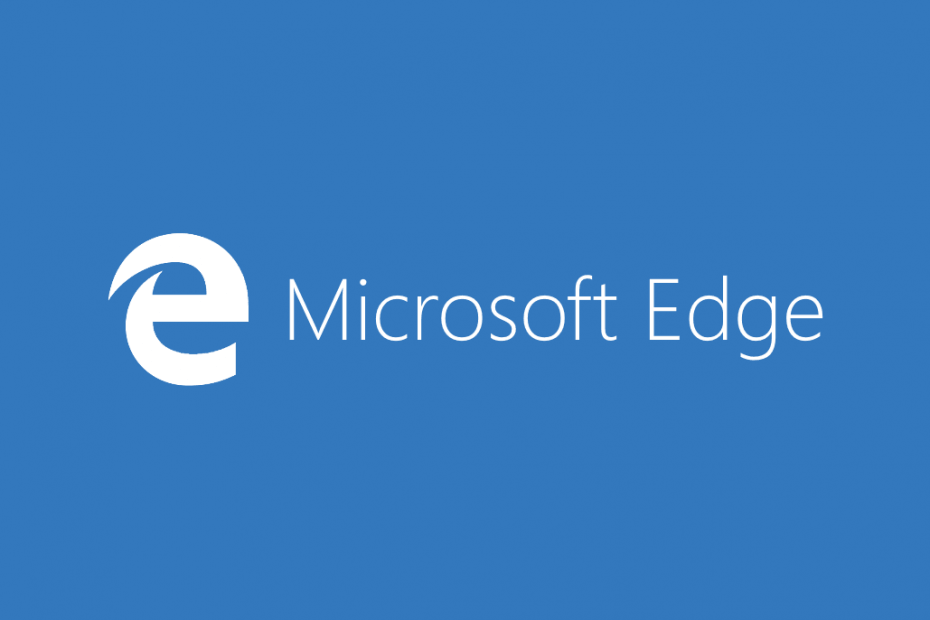कभी-कभी, एक्सटेंशन के कारण एज पर यह समस्या हो सकती है
- Microsoft एज शेयर सुविधा उपयोगकर्ताओं को अन्य उपयोगकर्ताओं के साथ वेब सामग्री साझा करने की अनुमति देती है।
- एप्लिकेशन बग Microsoft एज शेयर सुविधाओं में खराबी का कारण बन सकते हैं।
- विंडोज माइक्रोसॉफ्ट एज ब्राउजर को अपडेट करने से एज ब्राउजर शेयर फीचर से जुड़ी समस्याएं ठीक हो जाएंगी।

आप एक बेहतर ब्राउज़र के लायक हैं! प्रतिदिन 350 मिलियन लोग ओपेरा का उपयोग करते हैं, एक संपूर्ण नेविगेशन अनुभव जो विभिन्न बिल्ट-इन पैकेजों, उन्नत संसाधन खपत और शानदार डिजाइन के साथ आता है।यहाँ ओपेरा क्या कर सकता है:
- आसान प्रवास: बुकमार्क, पासवर्ड आदि जैसे मौजूदा डेटा को स्थानांतरित करने के लिए ओपेरा सहायक का उपयोग करें।
- संसाधन उपयोग को अनुकूलित करें: आपकी RAM मेमोरी का उपयोग क्रोम की तुलना में अधिक कुशलता से किया जाता है
- बढ़ी हुई गोपनीयता: मुफ्त और असीमित वीपीएन एकीकृत
- कोई विज्ञापन नहीं: बिल्ट-इन एड ब्लॉकर पृष्ठों को लोड करने की गति बढ़ाता है और डेटा-माइनिंग से बचाता है
- ओपेरा डाउनलोड करें
विंडोज माइक्रोसॉफ्ट एज ब्राउजर वेब सामग्री को दूसरों के साथ साझा करने का एक तेज और विश्वसनीय तरीका प्रदान करता है। हालाँकि, उपयोगकर्ताओं को अपने उपकरणों पर Microsoft एज साझा सुविधाओं का उपयोग करने में समस्याएँ आती हैं।
इसलिए, यह मार्गदर्शिका आपको Microsoft Edge पर साझा सुविधाओं के काम न करने के कारणों और इसे सक्षम करने के तरीकों के बारे में बताएगी। वैकल्पिक रूप से, आप के बारे में पढ़ सकते हैं Microsoft Edge को इंटरनेट से कनेक्ट न होने को कैसे ठीक करें I आपके डिवाइस पर।
एज पर शेयर फीचर काम क्यों नहीं कर रहा है?
Microsoft एज ब्राउज़र पर साझा सुविधाओं का कार्य निम्नलिखित कारणों से खराब हो सकता है:
- ऐप बग - बग एक सॉफ़्टवेयर एप्लिकेशन के प्रोग्रामिंग कोड में वायरस या मैलवेयर होते हैं जो किसी ऐप को इच्छित रूप से कार्य नहीं करने का कारण बन सकते हैं। इस प्रकार, माइक्रोसॉफ्ट एज पर ऐप बग शेयर फ़ंक्शन को प्रभावित कर सकता है और इसके प्रदर्शन को बाधित कर सकता है।
- विस्तार संघर्ष - ब्राउज़र को उन्नत करने वाले तृतीय-पक्ष सॉफ़्टवेयर ऐप्स इंस्टॉल करना ब्राउज़र के प्रदर्शन को प्रभावित कर सकता है। इसलिए, एक असंगत एक्सटेंशन सॉफ़्टवेयर Microsoft एज शेयर सुविधाओं को प्रभावित कर सकता है।
ऊपर सूचीबद्ध कारण Microsoft एज शेयर फ़ंक्शन में खराबी का कारण बन सकता है, और यह विभिन्न पीसी पर भिन्न होता है।
अगर एज पर शेयर फीचर काम नहीं कर रहा है तो मैं क्या कर सकता हूं?
उन्नत समस्या निवारण का प्रयास करने से पहले उपयोगकर्ताओं को निम्नलिखित को लागू करना चाहिए:
- Microsoft एज ब्राउज़र को बंद करें और फिर से खोलें।
- अपने विंडोज डिवाइस को पुनरारंभ करें।
- बैकग्राउंड में चल रहे सभी ऐप्स को बंद कर दें।
यदि त्रुटि बनी रहती है तो आप निम्न उन्नत समस्या निवारण के साथ आगे बढ़ सकते हैं।
- खोलें माइक्रोसॉफ्ट बढ़त। पर क्लिक करें तीन बिंदु और राइट क्लिक करें शेयर करना विकल्प।
- चुनना टूलबार से छुपाएं शेयर बटन को छिपाने के लिए।

- चरण 1 और 2 दोहराएं और चुनें टूलबार में दिखाएँ शेयर बटन दिखाने के लिए।
उपरोक्त प्रक्रिया Microsoft एज टूलबार पर शेयर बटन को सक्षम और अक्षम कर देगी।
2. Microsoft एज कैश और कुकी साफ़ करें
- लॉन्च करें माइक्रोसॉफ्ट बढ़त आपके डिवाइस पर ऐप। पर क्लिक करें तीन बिंदु शीर्ष दाईं ओर और चयन करें समायोजन.

- बाईं ओर पैनल मेनू पर, का चयन करें गोपनीयता, खोज और सेवाएं विकल्प। पर नेविगेट करें समस्त ब्राउज़िंग डेटा साफ़ करें अनुभाग, और चुनें चुनें कि क्या साफ़ करना है विकल्प।

- चुनना पूरे समय से समय सीमा शीर्ष पर, बगल में स्थित बॉक्स चेक करें कुकीज़ और अन्य साइट डेटा, और यह कैश्ड चित्र और फ़ाइलें विकल्प। फिर क्लिक करें अभी स्पष्ट करें.

विशेषज्ञ युक्ति:
प्रायोजित
कुछ पीसी मुद्दों से निपटना कठिन होता है, खासकर जब यह दूषित रिपॉजिटरी या लापता विंडोज फाइलों की बात आती है। अगर आपको किसी त्रुटि को ठीक करने में परेशानी हो रही है, तो आपका सिस्टम आंशिक रूप से खराब हो सकता है।
हम रेस्टोरो को स्थापित करने की सलाह देते हैं, एक उपकरण जो आपकी मशीन को स्कैन करेगा और यह पहचान करेगा कि गलती क्या है।
यहाँ क्लिक करें डाउनलोड करने और मरम्मत शुरू करने के लिए।
ब्राउज़र कैश और कुकीज़ साफ़ करने से वेब पेज के बारे में सभी पूर्व-संग्रहीत डेटा का निवारण हो जाएगा जो ब्राउज़र के प्रदर्शन को प्रभावित कर सकता है। के बारे में हमारे गाइड की जाँच करें कंप्यूटर कैश कैसे साफ़ करें विंडोज 11 में
- Microsoft Edge में Internet Explorer (IE) मोड को कैसे सक्षम करें
- Microsoft एज अपडेट नहीं हो रहा है? इसे मैन्युअल रूप से कैसे बाध्य करें
- बिंग पर कुछ गलत हुआ: इस त्रुटि को कैसे बायपास करें
- विंडोज पर माइक्रोसॉफ्ट एज फ्लिकरिंग: फिक्स्ड
- एज एक्सटेंशन को कैसे अनइंस्टॉल करें: चुनने के 4 तरीके
3. Microsoft एज ऐप को अपडेट करें
- खोलें माइक्रोसॉफ्ट बढ़त आपके डिवाइस पर ऐप। पर क्लिक करें तीन बिंदु शीर्ष दाईं ओर और चुनें सहायता और प्रतिक्रिया विकल्प।
- चुनना माइक्रोसॉफ्ट एज के बारे में साइड मेनू से। Microsoft Edge स्वचालित रूप से अपडेट की जाँच करेगा पेज के बारे में अगर वहां कोई है।

- पर टॉगल करें अद्यतन डाउनलोड करे ऐप को डाउनलोड और इंस्टॉल करने की अनुमति देने के लिए मीटर्ड कनेक्शन।

Windows Edge ब्राउज़र सॉफ़्टवेयर को अपडेट करने से पिछले संस्करणों के सभी बग ठीक हो जाएंगे। के बारे में पढ़ा 32/64-बिट के लिए माइक्रोसॉफ्ट एज ऑफलाइन इंस्टालर को कैसे डाउनलोड और इंस्टॉल करें कंप्यूटर।
4. ब्राउज़र एक्सटेंशन हटाएं
- खोलें माइक्रोसॉफ्ट बढ़त ब्राउज़र और क्लिक करें तीन बिंदु ऊपरी दाएं कोने में। के माध्यम से नेविगेट करें और क्लिक करें एक्सटेंशन.

- एक्सटेंशन की सूची से चयन करें और पर क्लिक करें एक्सटेंशन प्रबंधित करें।
- को टॉगल करें विस्तार इसे अक्षम करने के लिए और जांचें कि क्या त्रुटि बनी रहती है।

- के लिए यह प्रक्रिया दोहराएं सभी एक्सटेंशन त्रुटि उत्पन्न करने वाले एक्सटेंशन को खोजने के लिए।
- चुनना निकालना त्रुटि उत्पन्न करने वाले एक्सटेंशन को निकालने के लिए.
ब्राउज़र एक्सटेंशन को हटाने से ब्राउज़र में खराबी के कारण एक्सटेंशन के साथ समस्याएँ ठीक हो जाएँगी। तुम पढ़ सकते हो ब्राउज़र एक्सटेंशन देखने के लिए चरण-दर-चरण विवरण विंडोज पर।
5. विंडोज फ़ायरवॉल को अक्षम करें
- क्लिक करें शुरू बटन, टाइप करें कंट्रोल पैनल, फिर प्रेस प्रवेश करना खोलने के लिए कंट्रोल पैनल।
- का चयन करें विंडोज डिफेंडर फ़ायरवॉल विकल्प।
- क्लिक करें विंडोज डिफेंडर फ़ायरवॉल चालू या बंद करें बाईं ओर से विकल्प।

- पर जाएँ निजी नेटवर्क सेटिंग्स और सार्वजनिक नेटवर्क सेटिंग्स, फिर के लिए रेडियो बटन क्लिक करें विंडोज डिफेंडर फ़ायरवॉल बंद करें (अनुशंसित नहीं) विकल्प।

- से बाहर निकलें कंट्रोल पैनल और अपने पीसी को रीस्टार्ट करें।
विंडोज डिफेंडर को अक्षम करने से एज ब्राउजर के साथ विंडोज डिफेंडर के हस्तक्षेप का निवारण हो जाएगा।
पर हमारे गाइड की जाँच करें विंडोज डिफेंडर को कैसे निष्क्रिय करें यदि आप इसके साथ समस्याओं का सामना करते हैं।
आप भी पढ़ सकते हैं Microsoft Edge के न खुलने को कैसे ठीक करें I आपके विंडोज डिवाइस पर। और भी, जाँच करें माइक्रोसॉफ्ट एज को धीमा होने पर कैसे ठीक करें विंडोज उपकरणों पर।
हमें यह बताने में संकोच न करें कि नीचे टिप्पणी क्षेत्र में किस समाधान ने काम किया।
अभी भी समस्या है? उन्हें इस टूल से ठीक करें:
प्रायोजित
यदि ऊपर दी गई सलाहों से आपकी समस्या का समाधान नहीं हुआ है, तो आपके पीसी में विंडोज़ की गंभीर समस्याएँ आ सकती हैं। हम अनुशंसा करते हैं इस पीसी मरम्मत उपकरण को डाउनलोड करना (TrustPilot.com पर बढ़िया रेटेड) उन्हें आसानी से संबोधित करने के लिए। स्थापना के बाद, बस क्लिक करें स्कैन शुरू करें बटन और फिर दबाएं सभी की मरम्मत।